Понекад Виндовс 10 Корисници се суочавају са грешком док прикључују штампаче који пише “Услуге домена Ацтиве Дирецтори тренутно нису доступне”. Грешка значи да систем није у могућности да се нађе и повеже са штампачем. Рачунар управља свим ресурсима уз помоћ овог система. Ова грешка увек се појављује када ствара проблем са возачима и административним дозволом. Грешка спречавајући рачунар да се повеже са штампачем.
У овом чланку, Водићу вас да решите ову грешку са најбољим и једноставним решењем. Следите доле наведене кораке да бисте уклонили ову грешку.
Постоје три методе које су доступне за решавање овог проблема. Можете испробати све ове начине једног по један.
Метод 1: Проверите мрежну инсталацију и ручно додајте штампач
Понекад је врло лако решење за проблем. Прво што морамо да урадимо је да је инсталиран штампач или не?
Морате да проверите кроз ове кораке. Пратите ме да бисте решили Активне услуге домена директорија тренутно нису доступне прозоре 10
- Притисните Виндовс тастер + К
- Кликните на Цонтрол Панел
- Сада пронађите опцију уређаја и штампача и кликните на њу.
- Можете видети две категорије и штампачи.
- Проверите да ли је ваш штампач доступан или не. Ако је присутан двоструки кликните на њега да бисте видели повезани или не.
- Ако ваш штампач није присутан, онда га можете додати ручно. Кликните на Додај штампач и изаберите Принтер са листе и додајте га.
- Ако се ваш штампач успешно повезује са рачунаром, то обично ради.
Ако се и даље постоји грешка, потражите следеће решење

Метод 2: Промените поставке сполера штампача
- притисните Кључ за Виндовс логотип и Р Да бисте позвали рун бок
- У дијалошком оквиру типа услуге.МСЦ и притисните ЕНТЕР да бисте поставили прозор услуге.
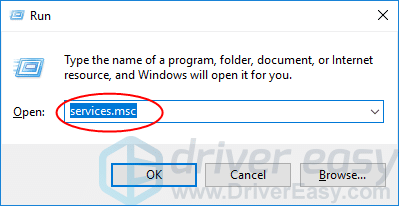
- Кликните десним тастером миша на Принтер Споолер Сервис и кликните на дугме Почети.
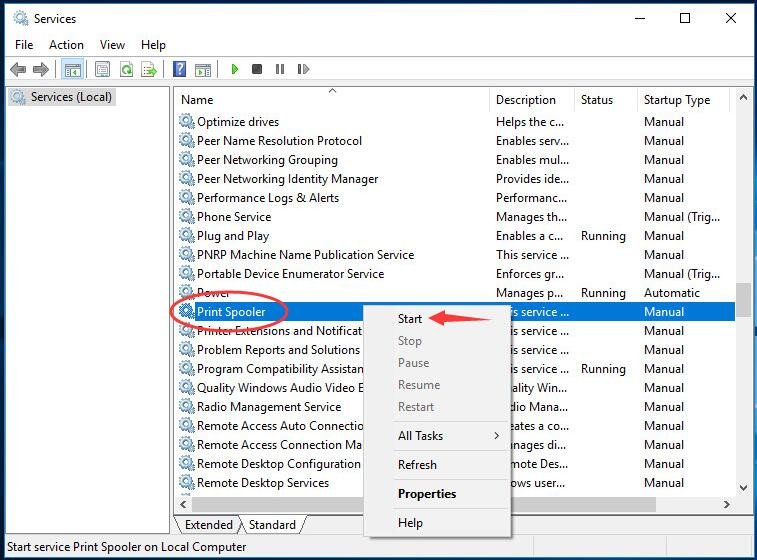
- Након почетка почетка двапут кликните на њега. Подесите свој тип покретања на Аутоматски. Затим кликните на У реду да сачувате поставку.
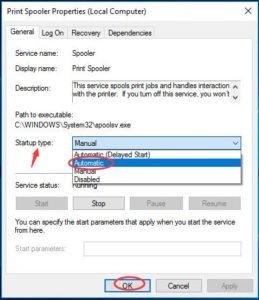
- Затворите прозор услуге и проверите да ли можете да штампате датотеке које успешно раде.
Метод 3: Одобравање приступа принтерпортс и прозорима
Ако обе методе не раде, требало би да покушамо да променимо дозволу уз помоћ уређивача регистра. Морате да дате дозволу за грант на порт за штампаче.
- Кључ за Виндовс логотип и Р Да бисте покренули апликацију Рун.
- Тип регедит и притисните Ући Да бисте отворили уређивач регистра.

Климатизовати да Када се затражи контрола корисничких налога.
- Једном у уређивачу регистра, Дођите до следећег стазе датотека:
- У прозору регистра, ићи на Хкеи_цуррент_усер > Софтвер > Мицрософт > Виндовс НТ > Цуррентверсион.
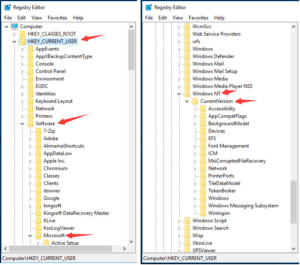
- Кликните десним тастером миша на Уређаји под Цуррентверсион дијалог.
Затим кликните на Дозволе.
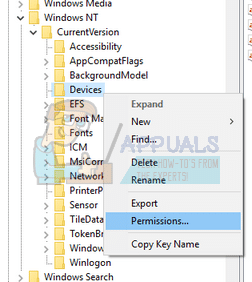
- Пронађите свој налог са ове листе. Блицкмарк Све потврдне кутије испод “дозволити” колона.
- урадите исти поступак за “принтерпортс” и “прозори” мени.
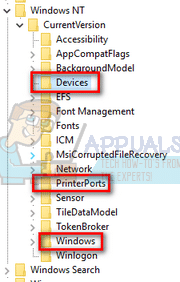
- Након успешно урађеног. Поново покрените рачунар.
Овде сте решили успешну грешку Услуге домена Ацтиве Дирецтори тренутно су недоступни прозори 10.Надам се да сте добили своје решење. Ако вам се свиђа мој пост, поделите га са потребитим људима путем Фацебоока, Твиттер, Повезано у, итд.




